O365自问世以来,作为微软云计算事业中的一部分,始终保持着最快、最新功能的迭代和更新。细心的盆友们也许会发现,五一小长假,O365果然又又又双双叒叕更新了,究竟都有哪些内容呢,让我们先睹为快。
Microsoft Translator —— 高级
您可以在您的Word,Excel,Powerpoint中使用Microsoft Translator,轻松翻译文档,快速搞定相关任务。首先在Office应用商店下载适用于outlook的translator插件,下载时需要先点击页面上弹出来的服务条款说明,阅读后关闭页面,重新点击下载,就会顺利进入下一步。

下载完成后,重新打开word编辑器,在“审阅”视图栏,会看到“翻译”插件图标。
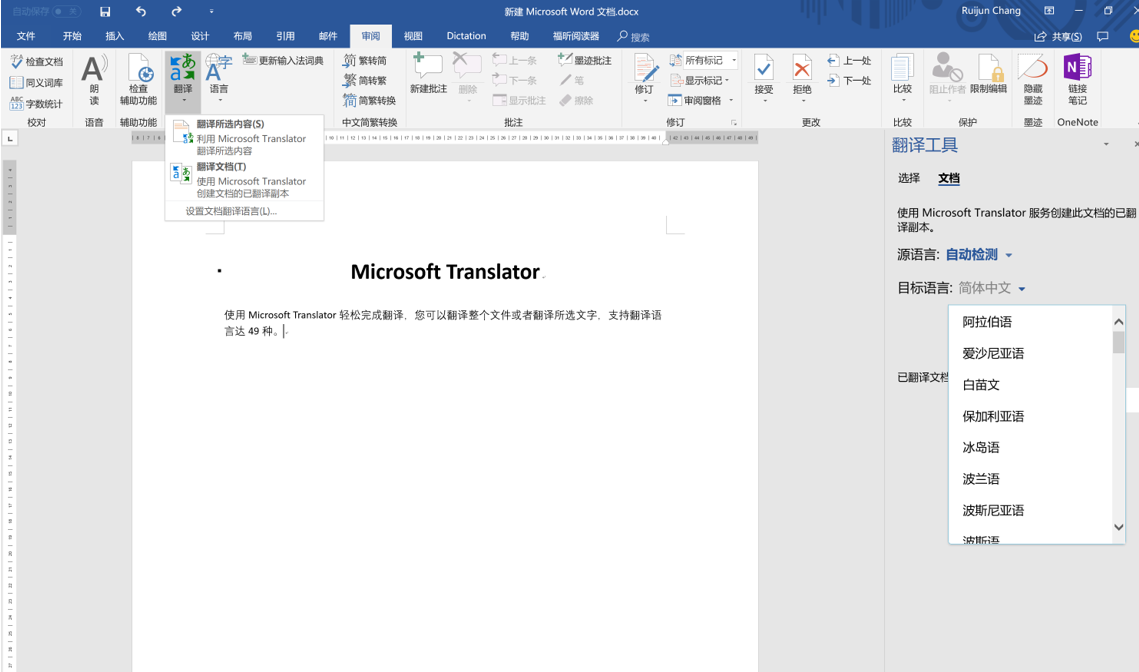
选择“翻译文档”,“英文”,点击“翻译”,页面会跳出翻译版本,看下下图的翻译效果,是不是hin好?稍微调整一下词语顺序,点击保存,一篇翻译稿就完成喽。
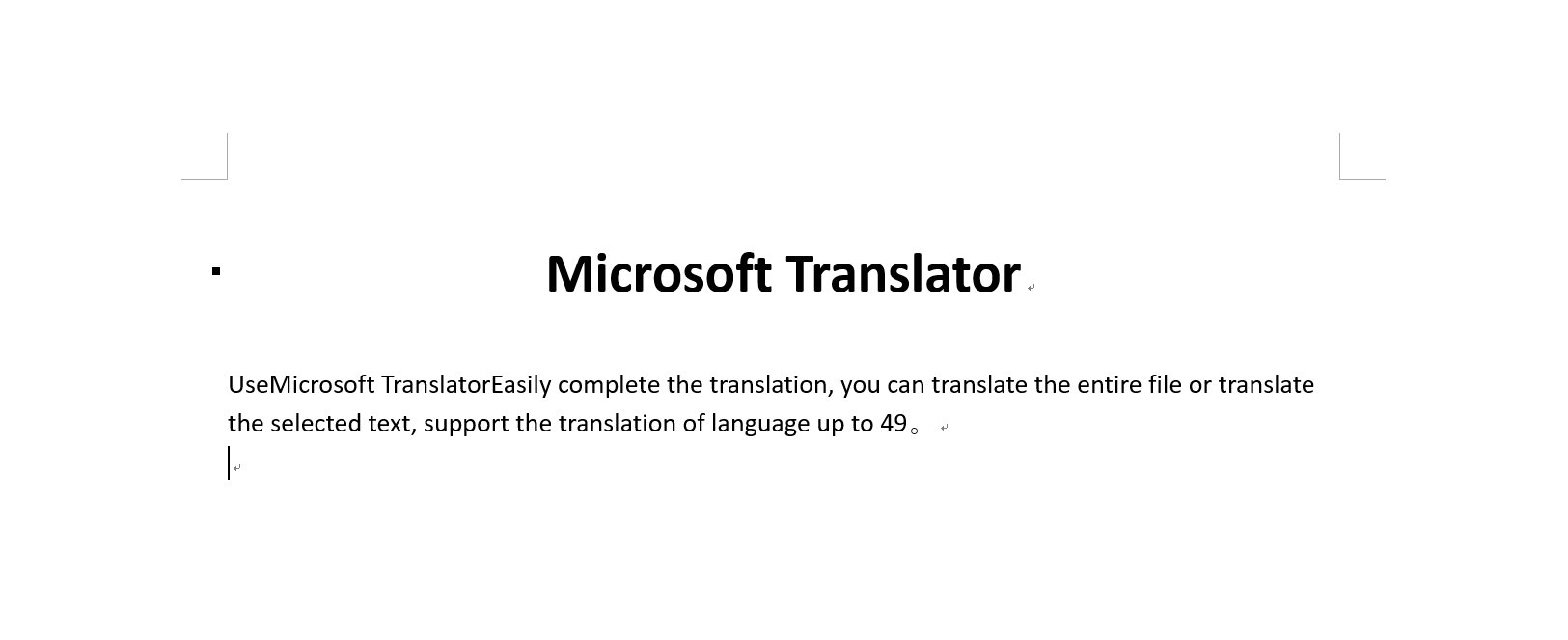
抛砖引玉,事实上客户实际使用会比这个复杂的多,在Excel,PowerPoint中,也有类似的功能,之前也给客户介绍过PowerPoint中的字幕翻译功能,使用的都是微软的Translator插件,更多详细信息,请移步https://www.microsoft.com/zh-cn/translator/,这里你会发现更多惊喜。
Microsoft Dictate —— Office 中的人工智能
Dictate实际上是微软在2017年6月发布的一个office插件,放在这里是基于上面translator的介绍,有客户曾经问过,office是否支持语音输入功能,答案当然是,Yes。Dictate 原本是微软内部 AI & Research研究小组的一个 Hackathon 项目,推出后迅速在40多个国家集齐了1500多个粉丝用户,后来便开始正式发布。Dictate支持Word,PowerPoint,outlook中29种语言的语音输入, 60种语言的实时翻译,以及一些换行、输入标点等的语音命令。经验证,国内版本的O365 office 使用该插件也是没有问题的,有兴趣的朋友们可以先到 https://dictate.ms/ 下载插件:
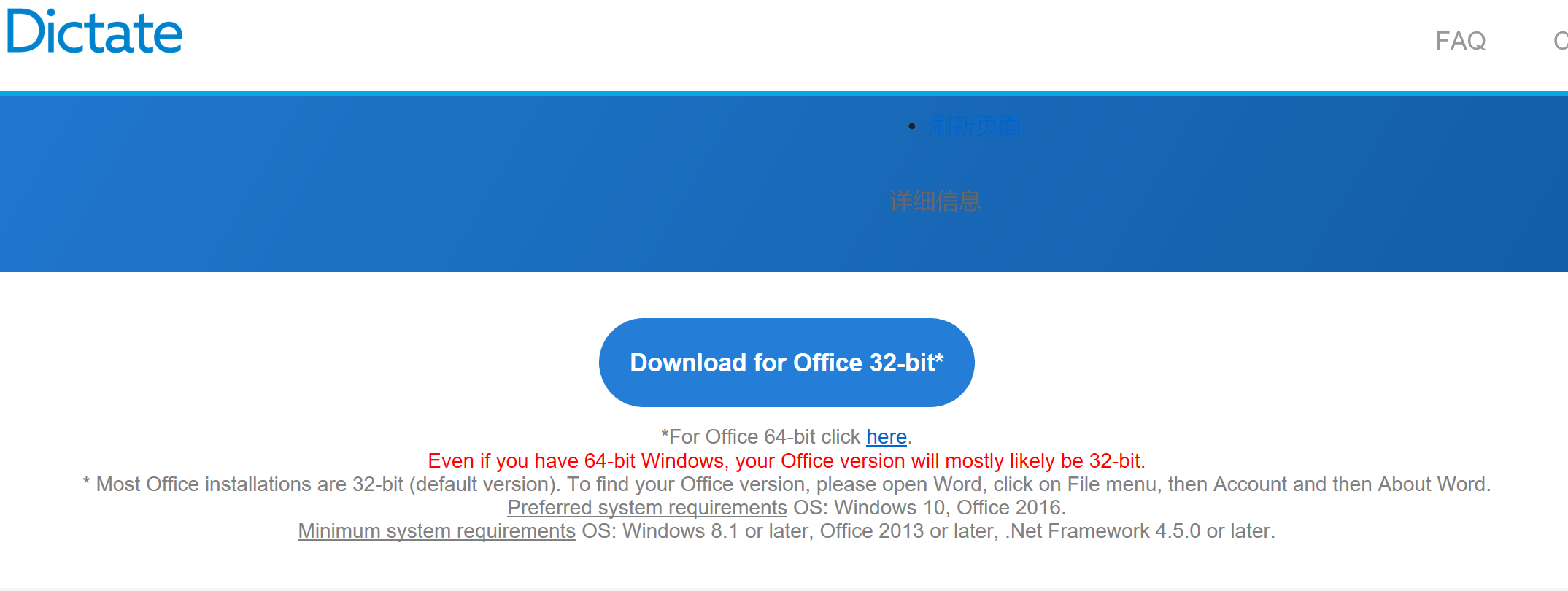
下载32位还是64位需要根据您安装的office位数来决定,下载完成后安装,重新打开word,会发现这个功能已经加载完成了。点击菜单栏的Dictation,先看一下普通话支持的如何。
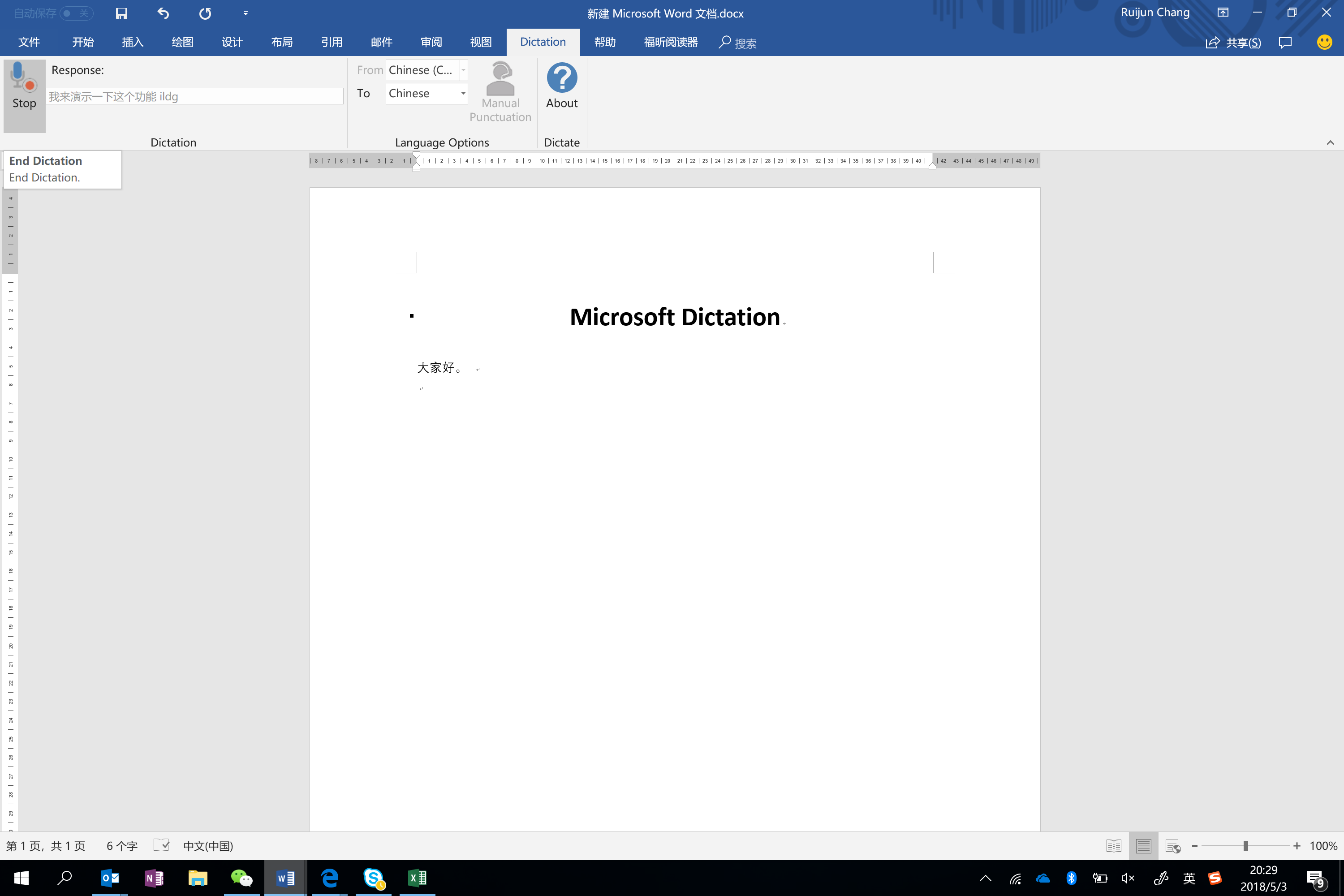
结果表明,正常语速下,效果喜人,稍微加快一些速度,识别也很不错。再来看一下实时翻译,还录入上面这段语音,
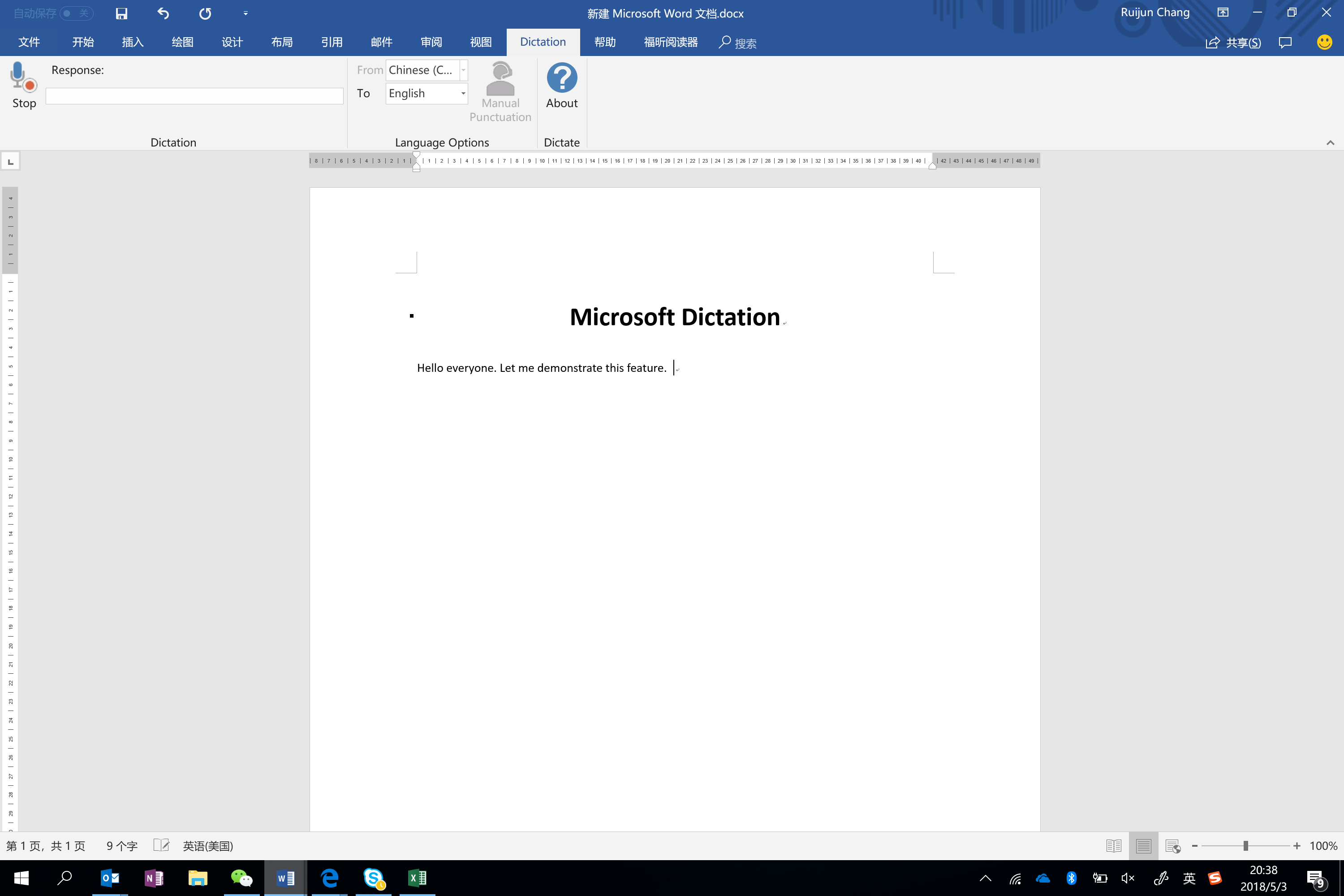
效果一样喜人。实际上只要语音识别没有问题,翻译效果自然也不会差。outlook中的场景我就不做演示了,有兴趣的朋友可以自行尝试。想一想以后开会的时候可以不用手打记录了,是不是还有点小激动呢。当然在大篇幅、快语速下的效果仍然需要不断训练和提高,作为微软人工智能的一部分,我们相信它的功能和表现会越来越喜人。
Outlook功能更新 —— 查看与会者
使用Outlook会议调度助手,可以轻松查看每个与会者的忙闲时间段,以确定一个最好的时间,实体会议室也可以作为资源邮箱创建账号,同样根据忙闲状态来预定会议室,具体操作可以参考我的另一篇文章:O365如何创建资源邮箱
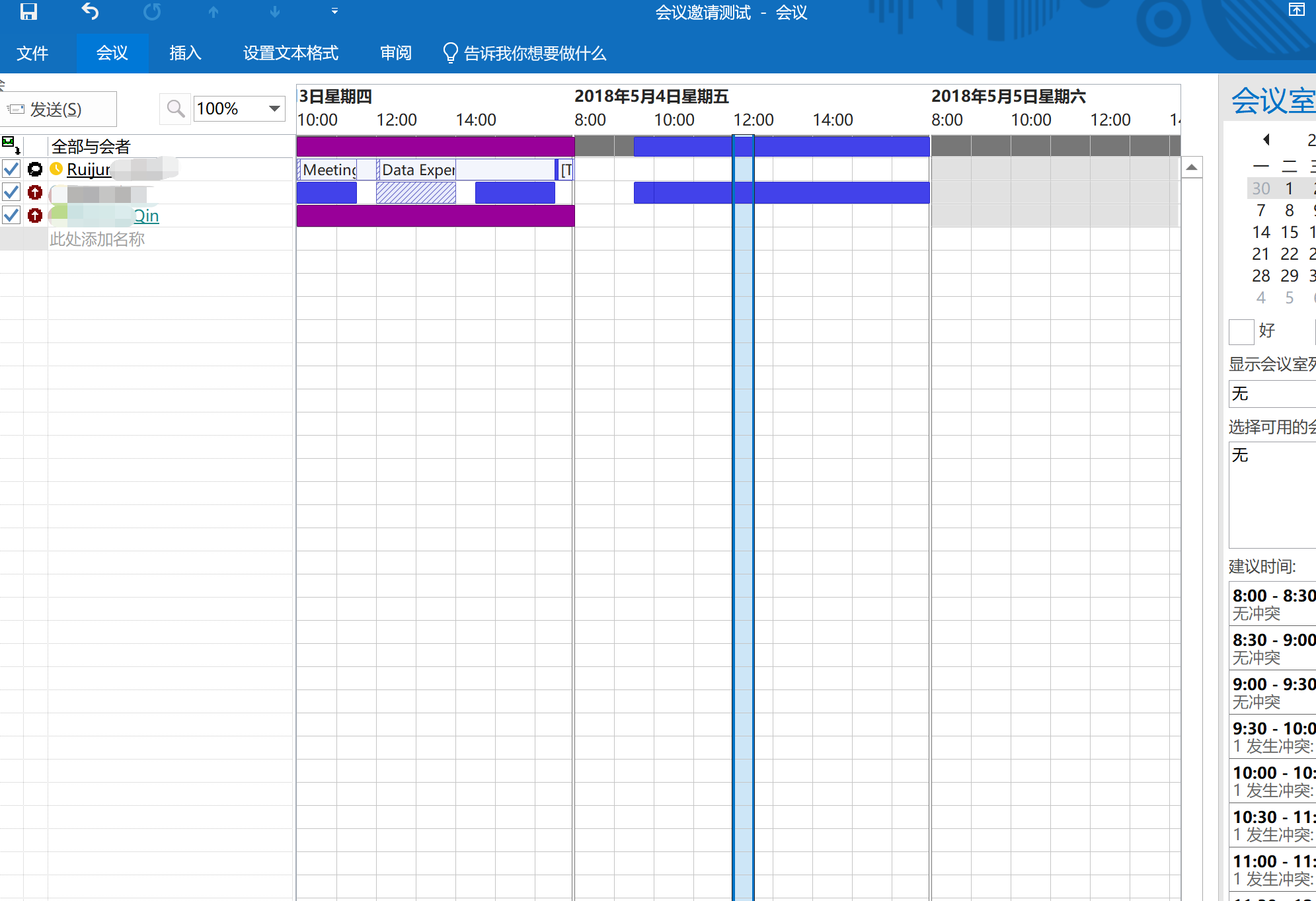
本期更新里,outlook增加了“跟踪”功能,即使你不是会议发起者,也可以查看与会者的状态,这个功能可以帮助组织者或者相关人员一目了然该会议的状态,以便进一步通知那些必须要参会的人。
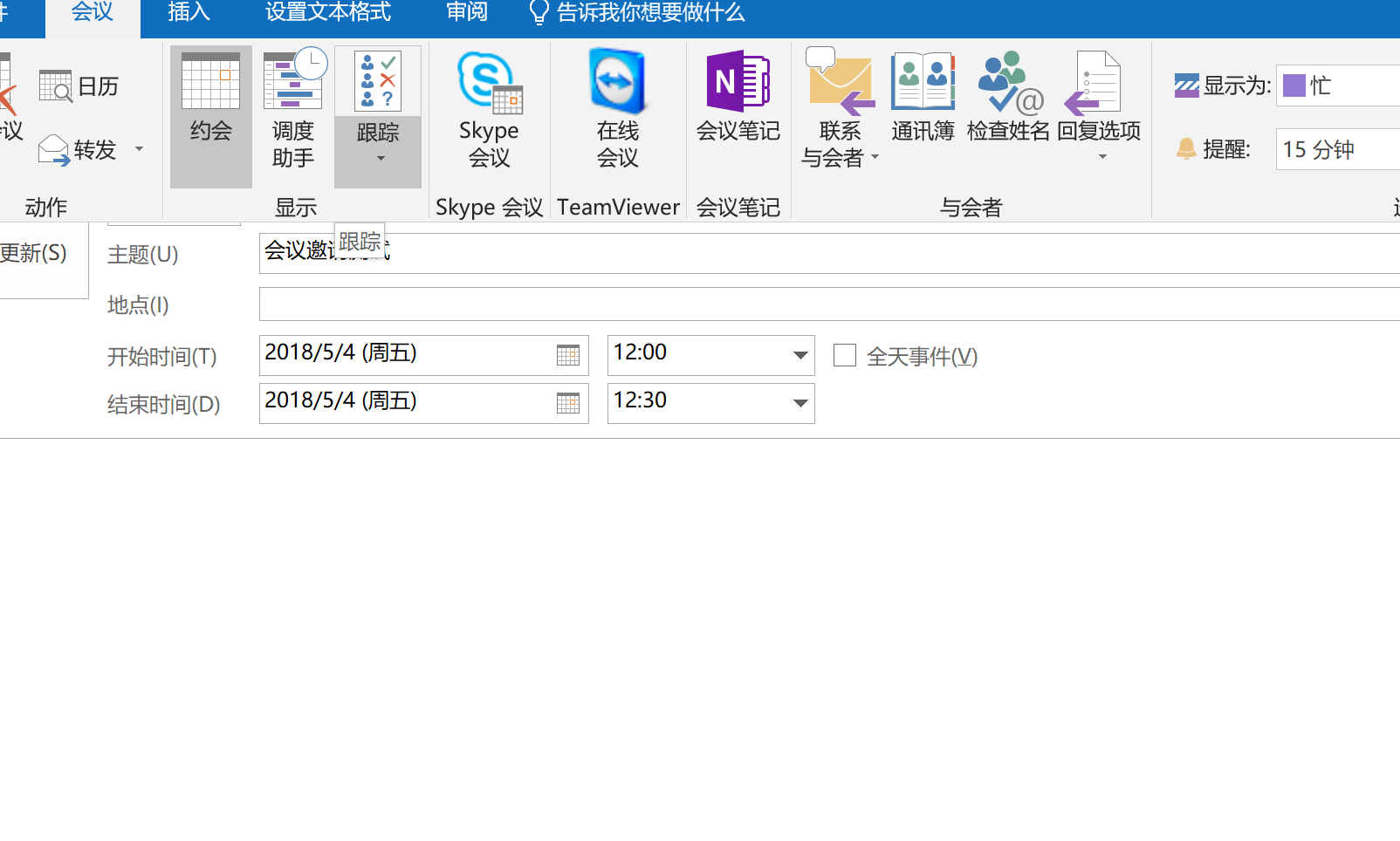

除了上面贴出的这个功能,Ooutlook还新增协作组功能,密件抄送警告功能,有兴趣的朋友可以点击链接详细查看。
其他更新
Bookings——便捷的在线预约管理,只需简单操作,企业即可以创建一个允许客户进行全天候在线预约的在线预约页面,通过减少重新安排预约的次数来帮助企业节省时间成本。
Word编辑器——你的写作助手
按F7或Fn+F7,打开编辑器,检查文档中的拼写和语法错误。编辑器还会通过机器学习和自然语言处理提供一些撰写上下文的参考意见。目前这个功能对英文的错误和检查比较有效,对于需要撰写论文的学生党,这个功能真的是福音。随着机器学习的深入和发展,相信这个功能未来会有更多惊喜。


以上是一些新功能的简单介绍,希望大家看完后可以到相关链接点一点,试一试,发掘更多O365的价值。